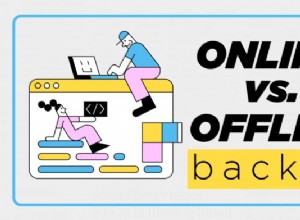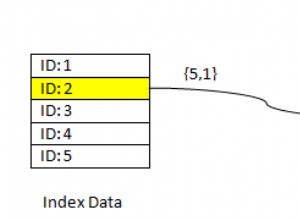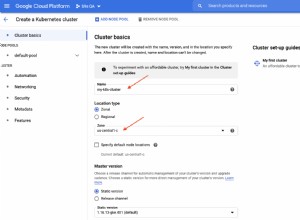Si vous cherchez à collaborer avec vos collègues ou employés et à créer et partager des documents sur votre serveur VPS Ubuntu sans prendre de place sur votre système informatique local, LibreOffice est l'outil parfait pour vous. Anciennement connu sous le nom d'OpenOffice (basé sur StarOffice), cet outil a largement évolué à partir de la vaste communauté de développeurs qui contribuent quotidiennement à son succès. Cet outil puissant est actuellement utilisé par des millions de personnes dans le monde comme alternative gratuite et open source à la suite d'outils Microsoft Office.
Outils dans LibreOffice

LibreOffice comprend plusieurs applications qui le rendent incroyablement polyvalent, notamment :
- Writer (traitement de texte) similaire à Microsoft Word
- Calc (feuilles de calcul) similaire à Microsoft Excel
- Impress (présentations) similaires à Microsoft PowerPoint
- Dessiner (graphiques vectoriels et organigrammes)
- Base (bases de données)
- Mathématiques (édition de formules)
L'aspect et la convivialité de ces programmes via l'interface graphique sont très similaires à ceux de Microsoft, donc si vous êtes familier avec Microsoft Office et son utilisation, vous vous sentirez probablement comme chez vous en utilisant LibreOffice dans son format graphique. De plus, LibreOffice est compatible avec les formats de documents utilisés par Microsoft tels que Microsoft® Word (.doc, .docx), Excel (.xls, .xlsx), PowerPoint (.ppt, .pptx) et Publisher. LibreOffice prend également en charge de manière native un format standard moderne et ouvert appelé Open Document Format (ODF). Vous pouvez exporter vos données dans l'un des types ci-dessus (et d'autres, y compris PDF, RTF, TXT, HTML et autres). La différence entre ce type d'installation et une installation standard de LibreOffice est qu'elle se trouve dans votre serveur, qui n'est pas comme un ordinateur local en ce sens que vous n'utilisez pas d'interface utilisateur graphique (GUI). Cela signifie que vous devrez vous familiariser avec l'utilisation de LibreOffice à l'aide des commandes de ligne de commande plutôt que de votre environnement habituel de pointer-cliquer. L'utilisation de LibreOffice de cette manière dépasse le cadre de cet article qui est simplement destiné à informer sur la façon de l'installer correctement. Cela signifie que l'installation ou le dépannage de ce logiciel est considéré comme une assistance au-delà de la portée.
Installer LibreOffice sur Ubuntu 16.04
Vous pouvez déterminer comment et où cette installation est effectuée via l'utilisateur root globalement ou via le domaine ou l'utilisateur Linux pour une installation locale. Pour cette tâche, nous allons exécuter cette installation globalement sous l'utilisateur root. L'utilisateur root ne nous demandera pas d'utiliser sudo . Cependant, nous l'avons inclus pour le copier-coller au cas où vous l'installeriez sous l'utilisateur dans une section ultérieure, et cela n'a vraiment pas d'importance si sudo est utilisé en tant que root.
Étape 1 :Ajouter le référentiel LibreOffice PPA
LibreOffice Fresh PPA est maintenu par LibreOffice. Il fournit les derniers packages de la suite bureautique open source à utiliser dans Ubuntu. Ce PPA fonctionnera sur Ubuntu, Linux Mint et la plupart des autres distributions basées sur Debian.
Pour ajouter LibreOffice Fresh PPA, ouvrez une nouvelle fenêtre de terminal et exécutez cette commande :
sudo add-apt-repository ppa:libreoffice/ppa Vous devriez voir un tas d'informations sur le dépôt.
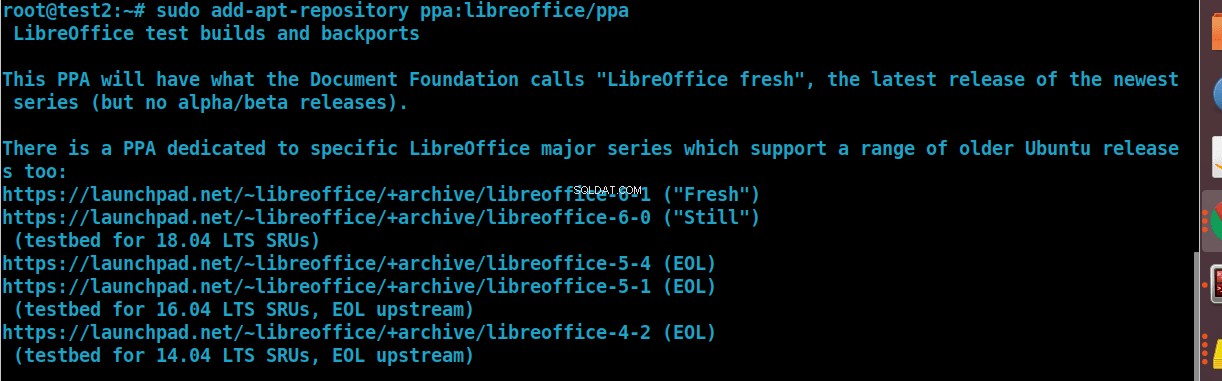
Cela vous demandera si vous voulez continuer en appuyant sur Entrée ou annuler en appuyant sur CTRL + C . Appuyez sur Entrée pour continuer et utiliser le référentiel.
Étape 2 :Mettez à jour votre système
Ensuite, exécutez cette commande pour mettre à jour la liste des packages disponibles à installer sur votre système :
sudo apt update 
Votre sortie peut varier en fonction des mises à jour de packages nécessaires.
Étape 3 :Mettre à niveau ou installer LibreOffice
Enfin, exécutez cette commande pour mettre à niveau ou installer LibreOffice 6.0 :
sudo apt install libreoffice
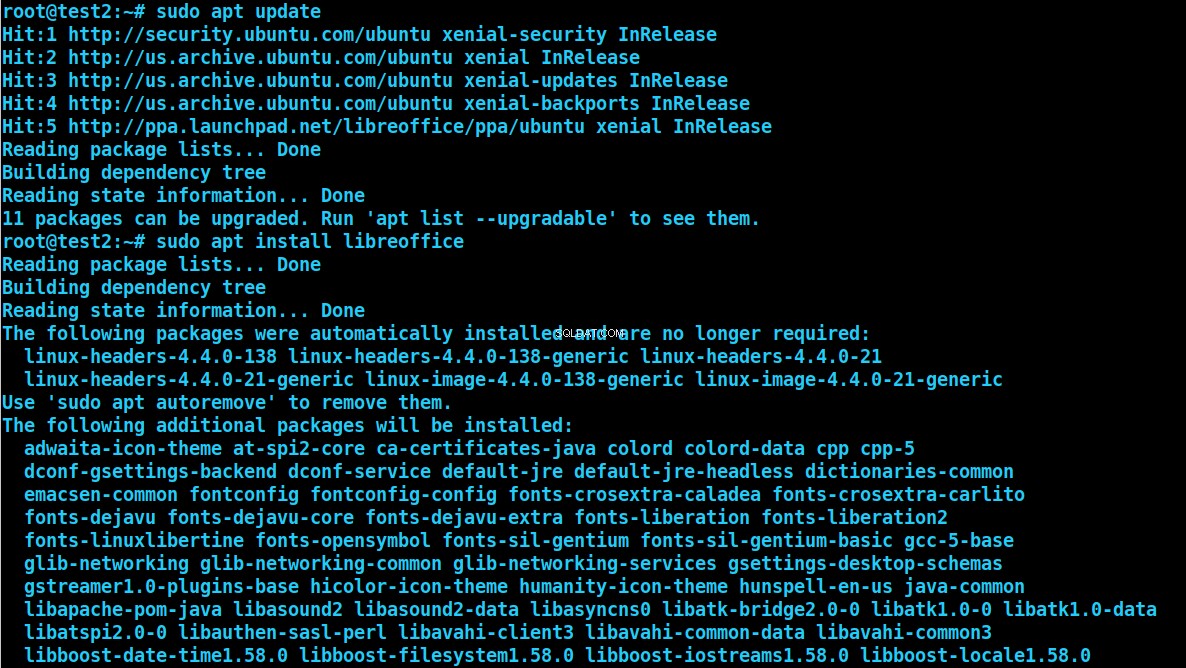
Vous devez vous attendre à une grande quantité de sortie après cette commande en raison du nombre de packages nécessaires à l'installation. Appuyez sur Y pour oui et ceux-ci seront installés sur votre serveur. Une fois les téléchargements terminés, vous pouvez ensuite utiliser LibreOffice sur votre serveur via la ligne de commande. L'installer en tant que root laissera vos utilisateurs avec des problèmes d'autorisation s'ils essaient d'accéder à des fichiers sur d'autres comptes ou avec d'autres domaines sur le serveur, donc si vous avez besoin de cela installé globalement, vous devrez vous assurer que les utilisateurs auxquels vous souhaitez avoir accès à ce logiciel sont situé dans le fichier sudoers.
Installer LibreOffice sur Ubuntu 16.04 en tant qu'utilisateur ou domaine
De manière générale, vous voudriez que cela soit installé au niveau de l'utilisateur. Cela signifie que votre utilisateur devra pouvoir se connecter au serveur en utilisant SSH et avoir un accès shell et, vous voudrez su ou changer d'utilisateur pour effectuer l'installation. Les commandes sont les mêmes que pour l'installation ci-dessus pour root. Assurez-vous simplement que vous êtes passé à votre nom d'utilisateur avant de les exécuter.
sudo add-apt-repository ppa:libreoffice/ppa
sudo apt update
sudo apt install libreoffice
Notre personnel d'assistance est plus que disposé à vous aider à installer LibreOffice dans le cadre de notre assistance Beyond Scope, et nous proposons également nos derniers serveurs VPS Ubuntu 20.04 si vous souhaitez utiliser cet outil pour vos besoins. Veuillez nous contacter si vous avez des questions sur l'installation de LibreOffice avec votre serveur Ubuntu.